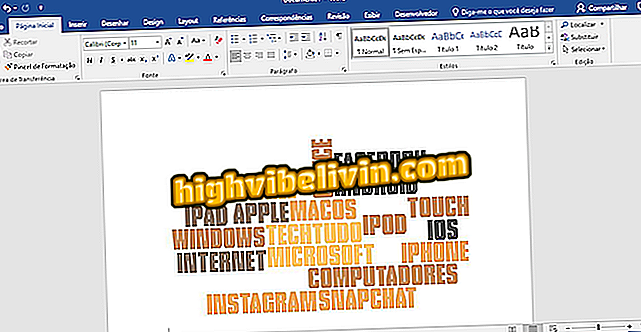Як дефрагментувати HD на Windows 10
Після декількох місяців використання, це нормально для ПК втратити частину своєї продуктивності спочатку. Це пояснюється головним чином встановленими програмами та файлами, накопиченими в HD, особливо якщо вони фрагментовані. Щоб оптимізувати роботу комп'ютера з системою Microsoft і зробити його більш швидким, однією з дій щодо технічного обслуговування є дефрагментація жорсткого диска. Таким чином, система буде переставляти файли в блоках поруч один з одним, зменшуючи час пошуку та відкриття додатків.
Як завантажити нову версію Windows 10 - Оновлення попереднього оновлення
Перевірте нижче, як використовувати власний інструмент Windows 10 для дефрагментації жорсткого диска комп'ютера. Використовуйте цей інструмент лише за умови використання традиційного HD. Ми не рекомендуємо дефрагментувати SSD.

Як дефрагментувати HD на Windows 10
Додаток: отримуйте технічні поради та новини на телефоні
Крок 1. Щоб відкрити програму Windows 10 Disk Defragmenter, просто зверніться до системного пошуку і введіть "defragment" (без лапок);

Відкрийте програму дефрагментації диска
Крок 2. Тепер виберіть диск, який потрібно дефрагментувати, і натисніть кнопку "Scan". Потім програма розрахує ступінь фрагментації розділу;

Аналіз фрагментації розділів
Крок 3. Коли сканування закінчиться, якщо розділ дуже фрагментований, натисніть "Оптимізувати", щоб почати дефрагментацію. Варто пам'ятати, що процес може тривати кілька годин;

Дефрагментація вибраного диска
Крок 4. Ви також можете налаштувати автоматичне обслуговування, щоб автоматично дефрагментувати HD. Для цього натисніть кнопку "Змінити налаштування";

Налаштування автоматичного обслуговування
Крок 5. Активуйте параметр "Виконати за розкладом" і виберіть періодичність. Нарешті, натисніть "OK", щоб зберегти.

Налаштування автоматичного обслуговування
За допомогою цих порад можна використовувати програму дефрагментації диска Windows 10, щоб оптимізувати продуктивність комп'ютера.
Як активувати Windows Defender у Windows 10? Обмінюйтеся порадами на форумі.